Kā izslēgt opciju Atrast manu iPhone
Miscellanea / / November 28, 2021
Vai pazaudējāt savu iPhone vai AirPod? Neuztraucieties! Apple iPhone piedāvā neticamu iespēju jebkurā laikā atrast jūsu iPhone, iPad vai jebkuras Apple ierīces atrašanās vietu! Tas ir ļoti noderīgi, ja tālrunis pazūd vai tiek nozagts vai kādu iemeslu dēļ nevarat to atrast. "Atrast manu ierīci" ir funkcija, kas pieejama vietnē IOS sistēma tas ir aiz visas šīs burvības. Tas ļauj jums jebkurā laikā uzzināt tālruņa atrašanās vietu. Tas arī palīdz ierīcei (Apple pulkstenim, AirPods un pat MacBook) izsekot, izmantojot kādu skaņu, ja zināt, ka jūsu ierīce atrodas tuvumā. Tas noteikti palīdz bloķēt tālruni vai notīrīt datus ierīcē, ja nepieciešams. Tagad varētu domāt, kam ir jāizslēdz opcija “atrast manu ierīci”, ja tā ir tik noderīga?
Lai gan šī funkcija ir ļoti noderīga un noderīga, dažreiz ierīces īpašniekam tā ir jāizslēdz. Piemēram, ja vēlaties pārdot savu iPhone, jums ir jānoraida šī opcija pirms tā pārdošanas, jo tas ļautu citai personai izsekot jūsu atrašanās vietai! Tas pats attiecas arī uz lietotu iPhone tālruni. Ja īpašnieks nenoraidīs šo opciju, ierīce neļaus jums pieteikties iCloud, kas ir nopietna problēma. Vēl viens iemesls, kāpēc jūs varētu apsvērt iespēju izslēgt šo opciju, ir tas, ka kāds var uzlauzt jūsu iPhone vai jūsu ierīci, izmantojot opciju Atrast manu ierīci, un izsekot jūsu darbībām katru sekundi! Tātad, kad rodas šie apstākļi, jums ir jāatsakās no opcijas savas drošības nolūkos.
Saturs
- Kā izslēgt opciju Atrast manu iPhone
- 1. metode: izslēdziet opciju Find My iPhone no paša iPhone
- 2. metode: datorā izslēdziet opciju Find My iPhone
- 3. metode: izslēdziet opciju Find My iPhone bez Apple ID paroles
Kā izslēgt opciju Atrast manu iPhone
Ir dažādas iespējas, ar kuru palīdzību jūs varat izslēgt funkciju atbilstoši savām ērtībām. Varat to izdarīt, izmantojot savu iPhone, MacBook vai pat kāda cita tālruni. Vienkārši izpildiet tālāk norādītās iespējas un rīkojieties atbilstoši.
1. metode: izslēdziet opciju Find My iPhone no paša iPhone
Ja jums ir līdzi jūsu iPhone un vēlaties atspējot izsekošanas opciju, veiciet šīs vienkāršās darbības.
- Dodieties uz iestatījumiem
- Noklikšķiniet uz sava vārda, atlasiet opciju iCloud un atlasiet opciju atrast manu.
- Pēc tam noklikšķiniet uz opcijas atrast manu iPhone un izslēdziet to.
- Pēc tam iPhone pieprasīs jūsu paroli. Ievadiet savu paroli un pēc tam atlasiet izslēgšanas pogu, un funkcija tiks izslēgta.

2. metode: datorā izslēdziet opciju Find My iPhone
Jūsu MacBook ir tikpat pakļauts trūkumiem, kā atrast manu ierīci, tāpat kā iPhone. Tātad, ja apsverat iespēju pārdot savu Mac grāmatu vai iegādāties jaunu vai kādu personisku iemeslu dēļ vēlaties atspējot šo opciju, vienkārši veiciet šīs darbības.
- Iekš macOS arēna, atveriet sistēmas preferences, atlasiet opciju iCloud un pēc tam atlasiet opciju Apple ID.
- Jūs atradīsit čeku grāmatiņu ar iespēju atrast manu Mac. Noņemiet atzīmi no šīs izvēles rūtiņas, ievadiet savu paroli un atlasiet opciju Turpināt.
- Ja vēlaties atsaukt to pašu, vēlreiz atzīmējiet izvēles rūtiņu, ievadiet savu Apple ID paroli un atlasiet opciju turpināt.
Lasi arī: Kā piespiedu kārtā aizvērt Mac lietojumprogrammas, izmantojot īsinājumtaustiņus
3. metode: izslēdziet opciju Find My iPhone bez Apple ID paroles
Var gadīties, ka esat iegādājies jaunu iPhone un vēlaties izslēgt opciju Atrast manu ierīci savu iepriekšējo iPhone tālruni vai, iespējams, esat aizmirsis izslēgt izsekošanas opciju Apple ierīcei pārdots. Iespējams, ka ierīce ir jums līdzi, taču jūs vienkārši neatceraties savas ierīces paroli. Šī ir nopietna problēma, un to parasti ir ļoti grūti novērst, taču šeit ir daži veidi, kas var jums palīdzēt.
1. iespēja:
- Atlasiet iestatījumu opciju un pēc tam dodieties uz iCloud un pēc tam uz Apple ID nosaukuma opciju (iPhone ierīcei).
- MacBook atveriet sistēmas preferences, atlasiet iCloud un pēc tam noklikšķiniet uz opcijas Apple ID.
- Pēc iepriekš minēto darbību veikšanas tiks parādīts Apple ID. Varat sazināties ar šo ID, lai saņemtu papildu palīdzību, nosūtot e-pastu.
2. iespēja:
Paņemiet palīdzību Apple klientu apkalpošana zvanot uz viņu palīdzības tālruņa numurs.
Ieteicams: Labot iPhone nevar nosūtīt īsziņas
3. iespēja:
- Šī opcija ir paredzēta Apple lietotājiem, kuri kaut kādā veidā ir aizmirsuši savu paroli.
- Dodieties uz vietni appleid.apple.com un atlasiet aizmirsto Apple ID opciju.
- Ievadiet Apple ID, kura paroli esat aizmirsis, kā arī ierakstiet kontakta numuru
- Pēc tam uz šo ID kopā ar jauno paroli tiks nosūtīts verifikācijas kods.
- Kad esat saņēmis paroli, savā ierīcē varat atspējot opciju atrast manu ierīci.
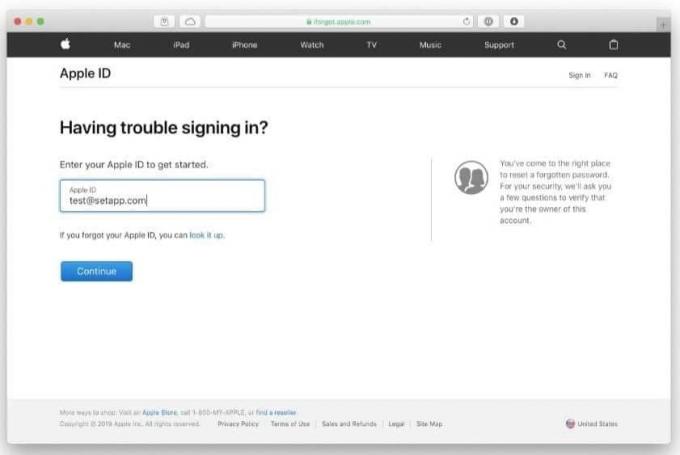
Tātad šie bija veidi, kā jūs varat izslēgt opciju Atrast manu ierīci. Tomēr pirms ierīces pārdošanas kādam vai pirkšanas no kāda vienmēr ir ieteicams pārbaudīt, vai opcija atrast manu ierīci ir izslēgta. Ja jums nav informācijas par iepriekšējo īpašnieku, tas noteikti radīs problēmas un traucēs pieteikšanos jūsu iCloud. Tomēr, izslēdzot opciju Atrast manu ierīci, jūsu ierīce tiek apdraudēta, jo nebūs rezerves kopijas atstāj jums, kad jūsu ierīce pazūd vai esat aizmirsis pārsūtīt datus pirms tās pārdošanas. Tāpēc, lai izvairītos no šīs problēmas, izmantojiet opciju jebkuru transmisiju operētājsistēmai iOS, kas palīdz pārsūtīt datus no vienas ierīces uz otru, kā arī ļauj dublēt datus. Tāpat vienmēr paturiet prātā, ka, ja savā Apple ID saņemat e-pasta ziņojumu, ka kāds cits piesakās, izmantojot kontu, tas nozīmē, ka kāds cits mēģina atvērt jūsu iCloud. Tāpēc esiet uzmanīgi arī tādā gadījumā un sazinieties ar palīdzības dienestu pēc iespējas ātrāk!



